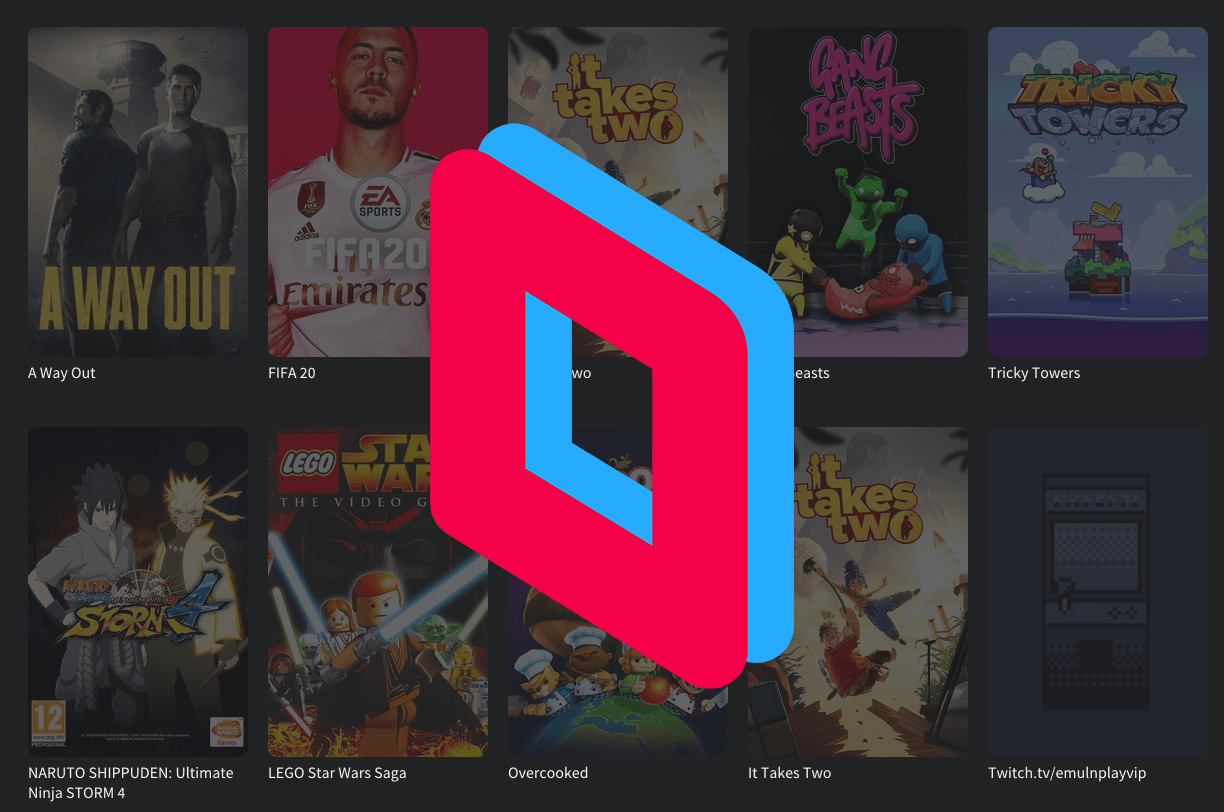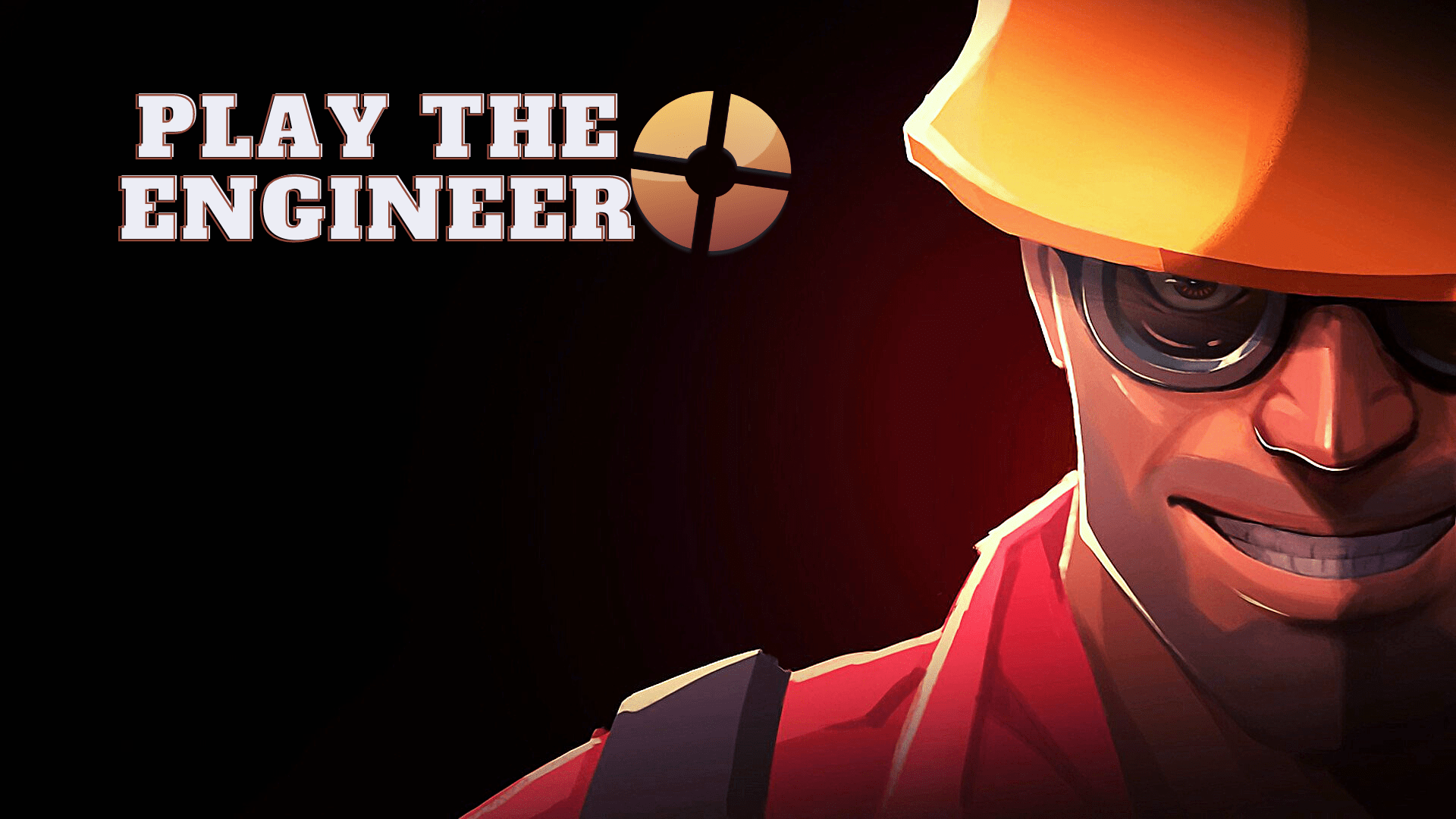Shutterfly è la soluzione perfetta per foto stampate e ricordi nell'era digitale. Carichi foto, crei nuovi design ed effettui un ordine. L'azienda ti invierà quindi copie fisiche delle tue creazioni. Ovviamente, come qualsiasi servizio online potresti riscontrare problemi, specialmente con i formati HEIC.

Un tempo Shutterfly non supportava questo tipo di file e quindi gli utenti avrebbero dovuto riformattare i file per caricarli. Ora, Shutterfly supporta HEIC, ma alcuni utenti esprimono ancora di avere problemi.
Se ami Shutterfly ma hai problemi a caricare le foto dal tuo dispositivo iOS, non preoccuparti. Abbiamo elencato le soluzioni alternative in questo articolo per te.
Come caricare foto su Shutterfly
Prima di immergerci nelle soluzioni alternative, assicuriamoci di caricare correttamente le immagini. È importante notare che Shutterfly supporta i seguenti tipi di file nel maggio del 2021:
- JPG
- JPEG
- PNG
- BMP
- HEIC
- HEIF
Verifica che le tue foto siano nel formato appropriato, quindi segui questi passaggi:
- Apri Shutterfly e tocca l'icona "Carica" nella parte inferiore dello schermo.
- Appariranno i tuoi album iOS. Tocca quello in cui si trovano le tue foto. Quindi, seleziona le foto che desideri caricare.
- Tocca "Carica" e attendi che Shutterfly ti faccia sapere che le tue foto sono pronte. Le foto che hanno completato il processo sono caratterizzate da una piccola "S."

Se non vedi le tue foto al passaggio 2, dovrai verificare che Shutterfly disponga dell'autorizzazione per accedere alla memoria del tuo dispositivo. Apri semplicemente le Impostazioni sul tuo iPhone e tocca "Privacy". Quindi, tocca "Fotocamera". Individua "Shutterfly" e attiva l'interruttore.
Cosa fare con i file HEIC?
Se hai seguito i passaggi precedenti e hai ancora problemi a caricare le tue foto HEIC, potrebbe essere necessario convertirle in un altro formato. Ecco alcune soluzioni online e offline. Abbiamo un articolo qui che ti guiderà passo passo nella conversione delle tue immagini HEIC. Ma diamo un'occhiata ad alcune risorse aggiuntive.
Convertitori online
Bene, ci deve essere un convertitore HEIC-to-JPEG da qualche parte là fuori, giusto? Certo, c'è. E non solo uno. Ecco le opzioni più popolari.
FreeToolOnline
Questo sito riunisce più strumenti in un unico posto. Il suo convertitore da HEIC a JPEG può prendere file di dimensioni fino a 20 MB, con un numero massimo di 200 immagini per batch.
Online-Convert
Questo sito Web offre varie opzioni di conversione per le immagini, oltre a tutto, dagli eBook al software. Il suo convertitore da HEIC a JPEG offre molteplici opzioni di conversione.
Zamzar
Zamzar vanta la conversione di documenti, immagini, video e suoni più semplice. Supporta oltre 1.100 formati di file. Il suo convertitore da HEIC a JPEG è molto semplice da usare.
Altre soluzioni
Ad alcune persone non piace usare i siti di conversione online. Se non vuoi trasformare i tuoi file HEIC in JPEG in questo modo, ecco alcune altre soluzioni.

Ecco alcune delle opzioni migliori e più sicure.
iMazing HEIC Converter
Potresti utilizzare un software di terze parti affidabile, come iMazing HEIC Converter, ad esempio. Questa app è compatibile con dispositivi Apple e Windows. Anche l'app è gratuita e funziona offline. Ciò significa che puoi convertire le immagini senza doversi preoccupare della tua privacy.
Questa app consente all'utente di convertire i propri file HEIC in JPEG o PNG.
Consente inoltre di regolare la qualità JPEG. Una volta che hai finito di impostare le cose, fai clic su Convertire, e basta. Ora puoi caricare i file convertiti su Shutterfly o su qualsiasi altro sito Web simile.
La funzione di trasferimento automatico
La funzione di trasferimento automatico converte automaticamente i file HEIC in JPEG compatibile con Windows. È semplice come attivare questa impostazione. vai su Impostazioni e poi accedi Fotografie sul tuo dispositivo iOS. Quindi, scorri verso il basso e vedrai il Trasferisci su Mac o PC sezione.
Il motivo per cui vedi i file HEIC sul tuo PC è che il Conserva gli originali l'impostazione è attiva. Dai un'occhiata Automatico. Ora il tuo telefono convertirà automaticamente le foto e i video in un formato compatibile con il destinatario.

Questo metodo è di gran lunga il modo migliore per convertire i file HEIC in JPEG. Ora le tue foto saranno pronte per essere caricate su Shutterfly. Tieni presente, tuttavia, che i file JPEG sono più grandi dei file HEIC, anche se sono di qualità simile.
Una guida
Molti servizi possono convertire automaticamente il formato HEIC in JPEG. Per uno, il caricamento delle foto su OneDrive lo farà. Tieni presente, tuttavia, che il download delle foto JPEG da OneDrive sul tuo PC Windows le salverà come HEIC.
Sapevi che l'invio di una foto HEIC dal tuo dispositivo iOS a te stesso le convertirà in JPEG quando accedi tramite un computer Windows? Sì, questo è un modo molto interessante per trasformare una foto HEIC in JPEG e funziona come un incantesimo.
Caricamento su Shutterfly
Sarebbe l'ideale se Shutterfly supportasse il formato di file HEIC, poiché questo formato di file offre un sacco di vantaggi. Sarebbe una stampa migliore per una varietà di oggetti supportati da Shutterfly.
Fino a quando non inizia a supportare HEIC, tutto ciò che puoi fare è convertire le foto in HEIC. Puoi utilizzare convertitori online, app desktop o persino servizi cloud e di posta.
Hai trovato utile qualcosa di tutto questo? Sei riuscito a caricare la tua foto su Shutterly? Conosci un modo migliore per convertire HEIC in JPEG? Sentiti libero di colpire la sezione commenti qui sotto.